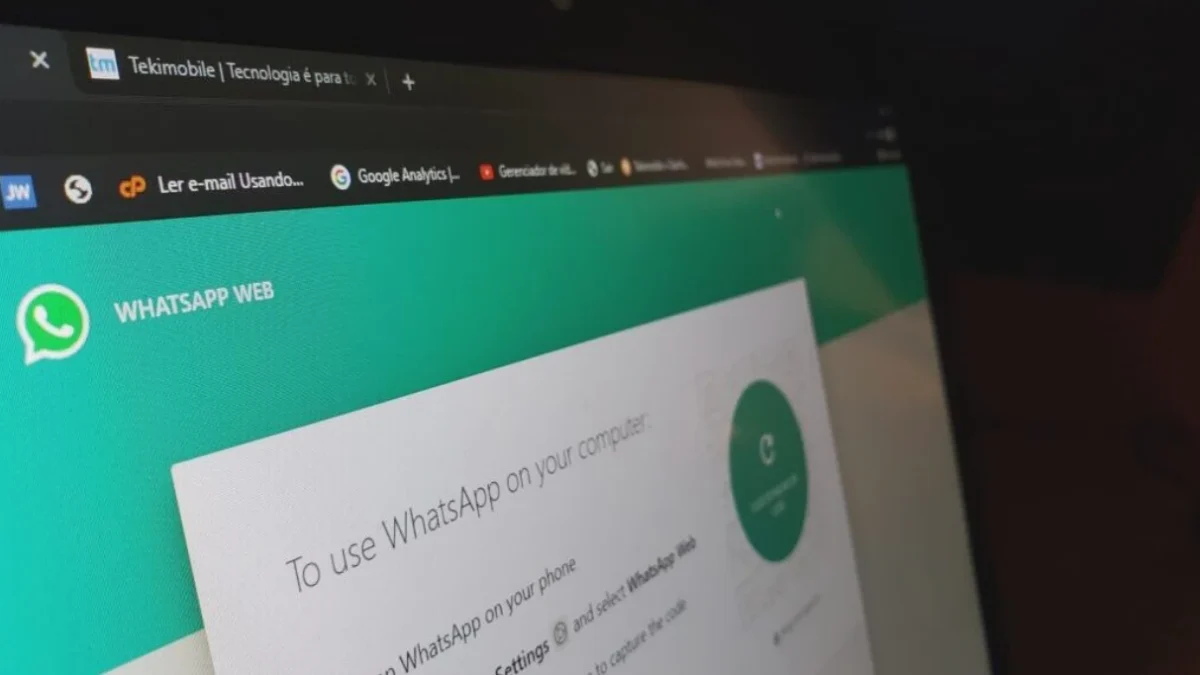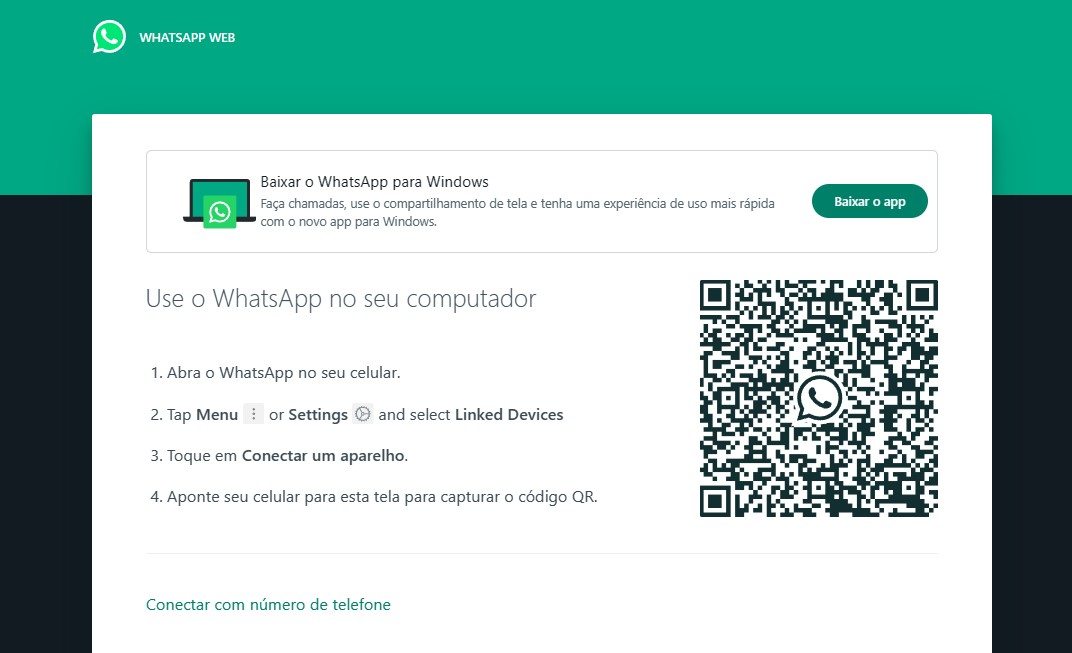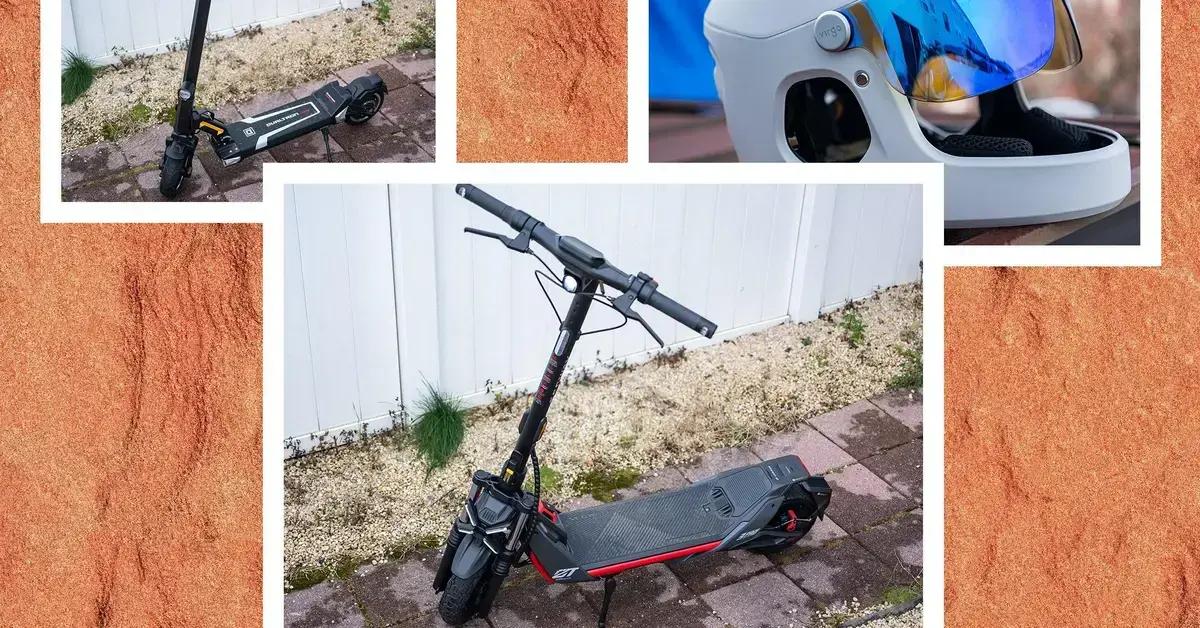Se você é um usuário ávido do WhatsApp e adoraria poder usar a plataforma no seu computador, o WhatsApp Web é a solução ideal para você. Com essa versão web, você pode se conectar com seus contatos, enviar mensagens e compartilhar mídias, tudo a partir do conforto do seu computador.
Neste artigo, você aprenderá como usar o WhatsApp Web e sincronizar sua conta do WhatsApp com a versão web. Vamos explorar o processo de escanear o código QR e forneceremos algumas dicas úteis para aproveitar ao máximo essa funcionalidade do WhatsApp.
Continue lendo para descobrir como usar o WhatsApp Web e começar a desfrutar da conveniência de acessar suas conversas diretamente no seu computador.
O que é o WhatsApp Web?
Com o WhatsApp Web, você não precisa ficar alternando entre o seu smartphone e o computador para se comunicar com seus contatos. Basta escanear um código QR e sincronizar a sua conta do WhatsApp com a versão web para desfrutar de todos os recursos e funcionalidades do aplicativo em uma tela maior e com um teclado físico.
Essa versão web do WhatsApp é especialmente útil quando você está trabalhando no seu computador e precisa responder a mensagens ou fazer chamadas sem interrupções. Além disso, também permite que você acesse suas conversas de forma rápida e fácil, mesmo se o seu smartphone estiver longe ou com pouca bateria.
Como usar o WhatsApp Web
O WhatsApp Web é uma versão da popular plataforma de mensagens instantâneas que permite aos usuários se conectar com seus contatos diretamente do computador. É uma maneira conveniente de enviar mensagens, compartilhar mídia e participar de conversas sem precisar pegar o telefone.
Usar o WhatsApp Web é fácil e simples. Tudo o que você precisa é seguir alguns passos para sincronizar sua conta do WhatsApp com a versão web. Veja abaixo um guia passo a passo de como fazer isso:
- Acesse o site do WhatsApp Web: Abra um navegador em seu computador e visite o site oficial do WhatsApp Web.

- Escanear o código QR: Após abrir o site do WhatsApp Web, você verá uma tela com um código QR. Agora, abra o aplicativo do WhatsApp em seu dispositivo móvel e toque em “Configurações” ou “Mais Opções” (os três pontos no canto superior direito).
- Selecione a opção “WhatsApp Web”: No menu, selecione a opção “WhatsApp Web” para abrir a câmera do seu celular.
- Escanear o código QR: Use a câmera do seu celular para escanear o código QR exibido no site do WhatsApp Web em seu computador.
- Pronto!: Depois de escanear o código QR, sua conta do WhatsApp será sincronizada com o WhatsApp Web e você verá todas as conversas e contatos em sua tela de computador.
Uma vez sincronizada, você pode usar o WhatsApp Web para enviar mensagens, compartilhar arquivos, fotos e vídeos, e até mesmo fazer chamadas de voz e vídeo diretamente do seu computador. É uma ótima opção para quando você está trabalhando no computador e não quer perder tempo alternando entre dispositivos.
Passo a passo: Como escanear o código QR no WhatsApp Web
O WhatsApp Web é uma ótima opção para se conectar com seus contatos do WhatsApp através do seu computador. Para começar a usar o WhatsApp Web, é necessário escanear o código QR da versão web usando o aplicativo móvel do WhatsApp. Siga este passo a passo para aprender como escanear o código QR no WhatsApp Web:
Tempo total: 1 minuto
-
Abra o WhatsApp Web no seu navegador
Primeiro, abra o seu navegador da web de preferência e visite o site do WhatsApp Web. Você pode acessar o site digitando o seguinte URL na barra de endereço: web.whatsapp.com. Certifique-se de usar um navegador atualizado para garantir compatibilidade.
-
Acesse o WhatsApp no seu dispositivo móvel
Em seguida, pegue o seu dispositivo móvel e abra o aplicativo do WhatsApp. Toque no ícone de três pontos (geralmente localizado no canto superior direito) para abrir o menu. No menu, selecione a opção “WhatsApp Web”.
-
Escaneie o código QR
Com a opção “WhatsApp Web” selecionada, a câmera do seu dispositivo móvel será ativada. Posicione a câmera em frente ao código QR exibido na tela do seu computador. Certifique-se de que o código QR esteja completamente visível na tela do dispositivo móvel. Aguarde alguns segundos até que o código QR seja lido.
Uma vez que o código QR é reconhecido com sucesso, o WhatsApp Web será sincronizado automaticamente com a sua conta do WhatsApp. Agora você pode começar a usar o WhatsApp Web para enviar mensagens, compartilhar arquivos e muito mais diretamente do seu computador.
Lembrando que para usar o WhatsApp Web, é necessário ter uma conexão estável com a internet tanto no seu computador quanto no seu dispositivo móvel.
Dicas para usar o WhatsApp Web de forma eficiente
Quando se trata de usar o WhatsApp Web, existem algumas dicas que podem tornar sua experiência ainda mais eficiente. Aqui estão algumas sugestões para aproveitar ao máximo essa versão do WhatsApp:
- Atalhos de teclado: Utilize os atalhos de teclado disponíveis no WhatsApp Web para realizar tarefas rapidamente. Por exemplo, pressionar “Ctrl + N” abrirá uma nova janela de chat e “Ctrl + Shift + ]” o próximo chat. Familiarize-se com os atalhos mais usados para economizar tempo.
- Notificações no desktop: Aproveite as notificações no desktop para ficar atualizado sobre novas mensagens, mesmo quando o WhatsApp Web não está aberto. Configure as notificações nas configurações do seu navegador para receber alertas instantâneos de novas mensagens.
- Organize seus contatos e grupos: Use as ferramentas de organização do WhatsApp Web para gerenciar seus contatos e grupos de forma eficiente. Crie grupos, renomeie conversas e mantenha tudo bem organizado para facilitar a comunicação.
- Use as tags de conversa: As tags de conversa são uma ótima maneira de categorizar suas conversas importantes. Utilize tags como “trabalho”, “família”, “amigos” para encontrar facilmente as conversas que deseja visualizar.
- Envio de arquivos: Aproveite a facilidade de enviar arquivos pelo WhatsApp Web. Arraste e solte arquivos diretamente na janela de chat ou clique no ícone de clipe para selecionar os arquivos a serem enviados.
- Modo noturno: Se preferir uma interface escura, ative o modo noturno no WhatsApp Web. Economize energia e reduza a tensão ocular ao utilizar o WhatsApp Web em ambientes com pouca luz.
Ao seguir essas dicas, você poderá aproveitar todas as vantagens oferecidas pelo WhatsApp Web e se comunicar de forma eficiente com seus contatos diretamente do seu computador.
Conclusão
O WhatsApp Web é uma excelente ferramenta para se manter conectado com seus contatos do WhatsApp diretamente do seu computador. Com a opção de escanear o código QR, é possível sincronizar facilmente sua conta do WhatsApp com a versão web, permitindo que você envie mensagens, compartilhe mídia e realize chamadas de voz e vídeo sem precisar pegar o seu smartphone.
- Ao usar o WhatsApp Web, você tem a praticidade de digitar em um teclado físico, o que torna a digitação mais rápida e eficiente.
- Além disso, você pode aproveitar a tela maior do seu computador para visualizar melhor as conversas e os arquivos compartilhados.
- O WhatsApp Web também é uma ótima opção para quem precisa lidar com várias conversas ao mesmo tempo, pois permite que você abra várias janelas de chat e navegue entre elas facilmente.
No entanto, é importante lembrar algumas dicas para usar o WhatsApp Web de forma eficiente:
- Mantenha seu smartphone conectado à internet para que a versão web funcione corretamente;
- Não compartilhe o código QR com pessoas que você não conhece, pois isso pode permitir que elas acessem sua conta do WhatsApp;
- Lembre-se de fazer logout sempre que terminar de usar o WhatsApp Web em um computador público ou compartilhado;
- Utilize atalhos de teclado para agilizar o uso do WhatsApp Web, como Ctrl + N para iniciar uma nova conversa ou Ctrl + Shift + M para silenciar uma conversa;
- Experimente usar as notificações do WhatsApp Web para receber alertas de novas mensagens diretamente em seu desktop.
Com todas essas dicas em mente, você está pronto para aproveitar ao máximo o WhatsApp Web. Sincronize sua conta, digite mais rápido, aproveite a tela maior do seu computador e desfrute de todas as funcionalidades do WhatsApp diretamente do seu PC. Mantenha-se conectado com facilidade e agilidade!